C:\ Windows \ System32\LogiLDA.dllエラーの起動に問題がありました
Windowsにメジャーアップデートがあるときはいつでも、一部のユーザーは問題に遭遇する傾向があります。アップデートが悪いわけではありません。主にソフトウェアの競合やその他の問題が原因です。今日は、Windowsを起動した後に主に発生するエラーについて説明します:
C:\ Windows \ System32\LogiLDA.dllの起動に問題がありました。指定されたモジュールが見つかりませんでした
これは、WindowsバージョンをWindows 10にアップグレードした後、または機能アップグレードをインストールした後に発生する可能性があります。
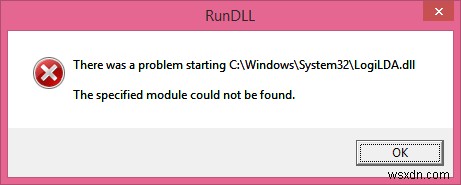
C:\ Windows \ System32 \ LogiLDA.dll
の起動に問題がありましたこのエラーは、互換性のないバージョンのLogitechソフトウェア、より具体的には Logitech Download Assistantが原因で発生します。 。これは、PCユーザーの間で最も一般的に使用されているマウスの1つであるLogitechマウスに属しています。当然のことながら、多くのユーザーがこのエラーメッセージを報告しています。いくつかの調査の後、私はこの問題を解決する方法を見つけました。この問題を解決するには、次の手順に従ってください。
1]レジストリの編集
- タスクマネージャーを開く
- スタートアップに移動します タブをクリックしてLogiDAを見つけます
- LogiDAを右クリックします 無効にするをクリックします。
現在、 Logitech Download Assistantを一時的に無効にしています。 コンピュータから始めてから。ここで、エントリを削除する必要があります。これにより、再び煩わされることはありません。

そのためには:
Win + Rを押します REGEDITと入力します
次に、レジストリをバックアップする必要があります。レジストリのバックアップと復元に関するこの記事に従ってください。
次のキーに移動します:
HKEY_LOCAL_MACHINE\Software\Microsoft\Windows\CurrentVersion\Run
LogitechDownloadAssistantを探す エントリを削除します
次に、システムを再起動して変更を有効にします。
2]スタートアップからLogitechを削除します
レジストリエントリ全体を確認したくない場合は、より簡単な方法を提案します。
- CCleanerをダウンロード
- CCleanerをインストールして開きます
- [ツール]–>[スタートアップ]をクリックします
- LogitechDownloadAssistantを選択 リストから削除をクリックします
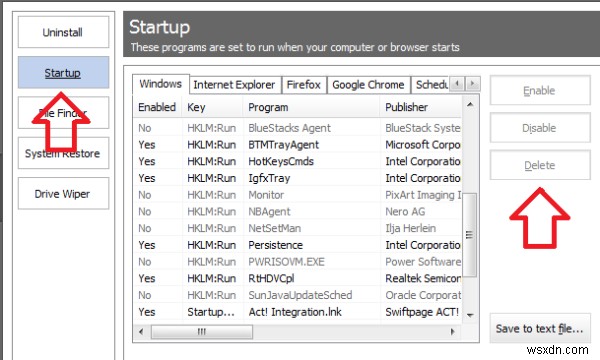
このプロセスは非常に単純で、それほど複雑ではありません。これを行ったら、コンピュータを再起動して有効にする必要があります。
この記事がお役に立てば幸いです。問題が発生した場合は、コメントセクションにコメントを投稿してください。喜んでお手伝いさせていただきます。
dllファイルが見つからないというエラーが発生した場合は、この投稿を参照してください。
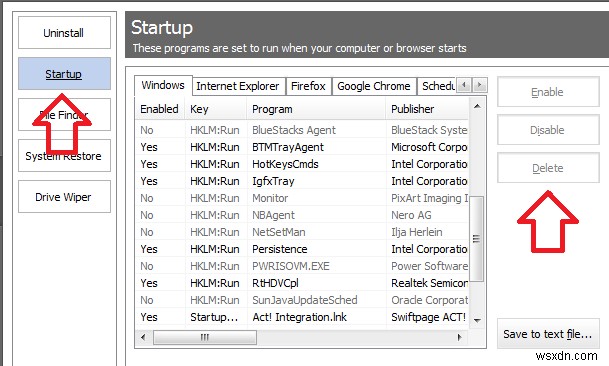
-
修正方法個人証明書エラーの取得で問題が発生しましたか?
Microsoftによって開発されたSkypeは、チャットインターフェイスとともにユーザーに音声およびビデオ通話を提供する通信アプリケーションです。 Skypeは2003年に導入されましたが、ここ数年で多くの変更が加えられ、その過程で新しい機能が導入されました。場合によっては、Skypeへのログインは、ログイン中にポップアップする多数のエラーのために試練になります。その1つが、「個人証明書の取得に問題がありました のエラーは、Skypeビジネスアカウントにログインしようとしたときに表示されます。このエラーは多くの理由で発生しますが、そのうちの1つはSkypeのキャッシュのジャンクです。 Sky
-
修正:mediacreationtoolx64で「セットアップの開始に問題がありました」
一部のユーザーは、 MediaCreationToolx64.exeを使用してWindows10へのアップグレードを完了できないままです。 不測の事態により途中で中止しなければならなかった後。結局のところ、アップグレードプロセス中に予期しないクラッシュや手動シャットダウンが発生すると、MediaCreationToolx64.exeが破損する可能性があります。 影響を受けるユーザーは、これが発生するたびに、 MediaCreationToolx64.exe ユーティリティを開くと、次のエラーメッセージが表示されます。 「セットアップの開始中に問題が発生しました。ツールを閉じてPC
